Введение
Вы сделали отличное фото во время вызова FaceTime, но когда вы проверяете приложение «Фотографии», его нигде не найти. Начинается разочарование, и вы думаете, что пошло не так. Сохранение фотографий FaceTime должно быть легкой задачей, но иногда все идет не по плану. Понимание возможных причин этой проблемы и знание шагов для её решения могут сэкономить вам множество головной боли. В этой статье мы рассмотрим, почему ваши фотографии FaceTime могут не сохраняться, и предложим действенные решения, которые помогут вам с легкостью запечатлеть и сохранить эти драгоценные моменты.
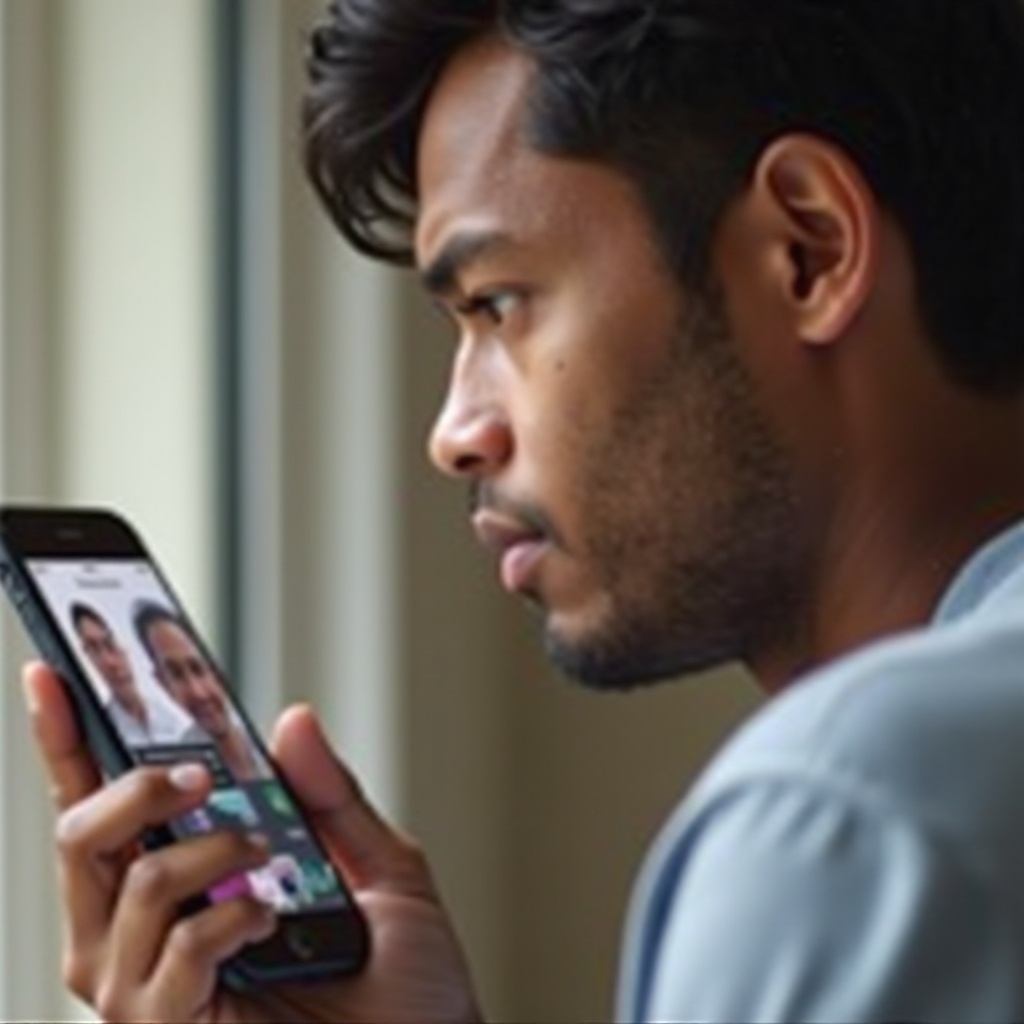
Понимание фотографий FaceTime
FaceTime, сервис видеозвонков от Apple, позволяет пользователям делать и сохранять фотографии во время видеозвонка. Эта функция известна как FaceTime Live Photos. Когда вы делаете Live Photo, она захватывает короткую последовательность кадров до и после фактического снимка, что создает более динамичное и живое изображение.
Live Photos — это сочетание современных технологий и удобства, позволяющее вам заново переживать моменты ваших звонков с добавленной жизнью. Но когда эти фотографии не появляются в вашей галерее, это значительно ухудшает пользовательский опыт. Независимо от того, возникает ли проблема из-за устройства, настроек или программного обеспечения, понимание сложных деталей того, как FaceTime обрабатывает фотографии, может дать вам правильные знания для эффективного решения проблемы.
Распространенные причины, по которым фотографии FaceTime не сохраняются
На сохранение фотографий FaceTime могут влиять несколько факторов. Определение основной причины — первый шаг к её разрешению.
Проблемы с памятью устройства
Одна из самых распространенных причин, по которой фотографии FaceTime не сохраняются, — недостаток памяти на вашем устройстве. Если у вашего iPhone или iPad мало свободного места, он может не иметь достаточно пространства для хранения новых фотографий.
Сбои и ошибки программного обеспечения
Еще одним потенциальным виновником являются сбои программного обеспечения. Они могут возникнуть из-за ошибок операционной системы или проблем внутри самого приложения FaceTime. Эти сбои могут помешать сохранению Live Photos без каких-либо явных указаний причин.
Неправильные настройки
FaceTime требует включения определенных настроек для успешного сохранения фотографий. Если эти настройки неправильно сконфигурированы, ваши фотографии не будут сохраняться как задумано. Это может касаться как настроек в приложении FaceTime, так и более широких настроек iPhone.
Не предоставлены права
Ваше приложение FaceTime требует определенных разрешений для сохранения фотографий на устройстве. Если эти разрешения не предоставлены, FaceTime не сможет сохранить ваши фотографии. Как правило, это несложно исправить, когда проблема выявлена.
Устранение проблем с сохранением FaceTime
Поняв возможные причины, давайте рассмотрим методы устранения неполадок, чтобы выяснить, почему ваши фотографии FaceTime могут не сохраняться.
Проверка доступности памяти
Начните с проверки наличия достаточного объема памяти на вашем устройстве:
1. Перейдите в Настройки > Основные.
2. Нажмите на Хранилище iPhone (или Хранилище iPad).
3. Проверьте доступное пространство. Если оно мало, рассмотрите возможность удаления ненужных данных, чтобы освободить место.
Удостоверение в правильности настроек
Убедитесь, что настройки FaceTime правильно сконфигурированы для сохранения фотографий:
1. Откройте Настройки и перейдите к FaceTime.
2. Убедитесь, что переключатель для FaceTime Live Photos включен.
3. Перейдите в Настройки > Фотографии. Убедитесь, что Фото iCloud включены, если хотите, чтобы фотографии были сохранены в iCloud.
Обновление iOS до последней версии
Обновления программного обеспечения часто содержат исправления ошибок и сбоев. Обновите вашу iOS до последней версии:
1. Перейдите в Настройки > Основные > Обновление ПО.
2. Если доступно обновление, нажмите Загрузить и установить.
Перезагрузка iPhone/iPad
Перезагрузка вашего устройства может устранить временные сбои.
1. Нажмите и удерживайте боковую кнопку и любую кнопку громкости, пока не появится ползунок.
2. Перетащите ползунок, чтобы выключить устройство.
3. После выключения устройства нажмите и удерживайте боковую кнопку, пока не появится логотип Apple.
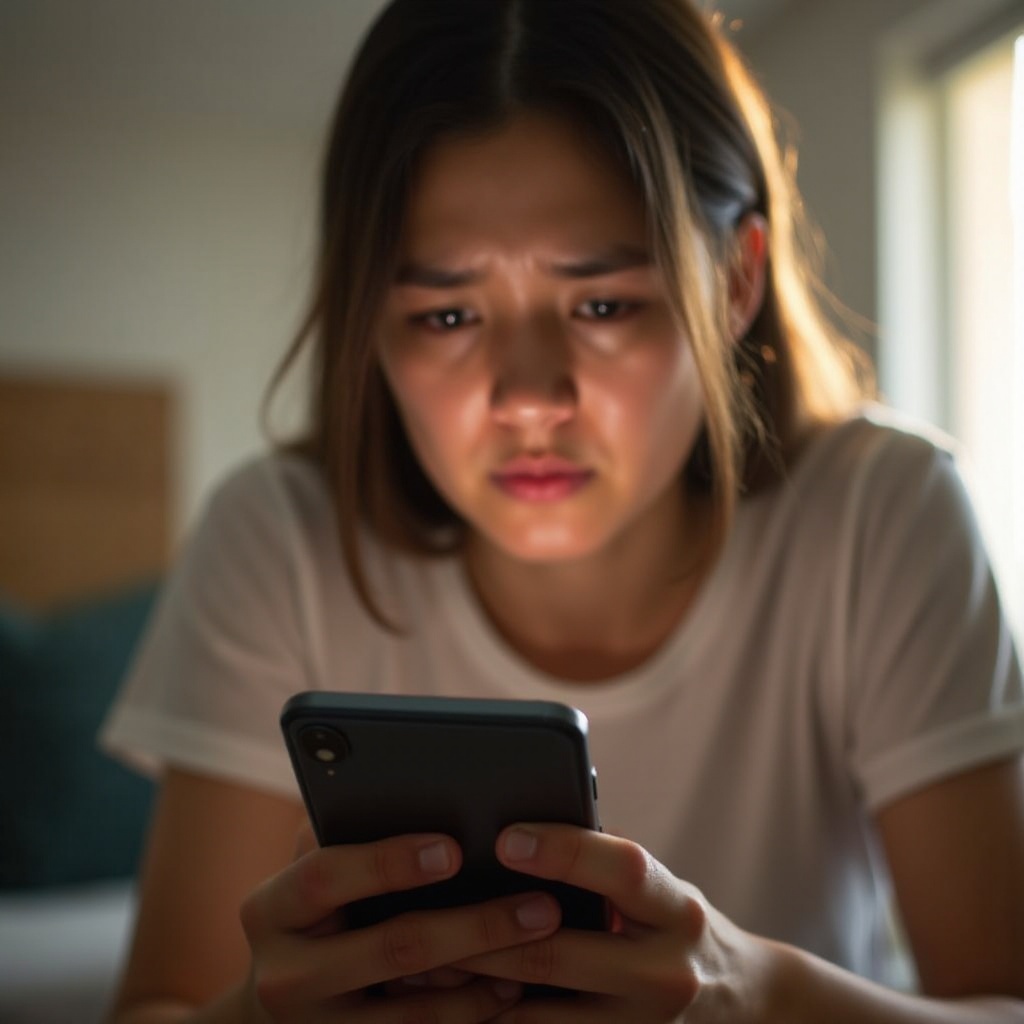
Продвинутые решения
Если вышеуказанные шаги по устранению неполадок не решают проблему, рассмотрите эти продвинутые решения.
Сброс настроек
Сброс всех настроек может помочь устранить более глубокие проблемы конфигурации:
1. Перейдите в Настройки > Основные > Сброс.
2. Нажмите на Сброс всех настроек. Это не удалит данные, но сбросит системные настройки.
Переустановка соответствующих приложений
Переустановка FaceTime может устранить любые проблемы:
1. Удалите приложение FaceTime, нажимая на значок приложения и выбирая Удалить приложение.
2. Перейдите в App Store и переустановите FaceTime.
Восстановление устройства до заводских настроек
Как последнее средство, рассмотрите возможность сброса до заводских настроек:
1. Сделайте резервную копию вашего устройства в iCloud или iTunes.
2. Перейдите в Настройки > Основные > Сброс > Стереть все содержимое и настройки.
3. Восстановите ваше устройство из резервной копии после сброса.

Заключение
Фотографии FaceTime улучшают ваш коммуникационный опыт, позволяя запечатлеть особенные моменты во время звонков. Когда эти фотографии не сохраняются, это может вызвать беспокойство. Однако, понимая распространенные причины этой проблемы и применяя предоставленные шаги по устранению неполадок и продвинутые решения, вы сможете эффективно устранить и решить проблему. Обеспечивая правильные настройки, достаточный объем памяти и актуальное программное обеспечение, вы сможете наслаждаться бесперебойным использованием FaceTime и не упустить важные моменты вновь.
Часто задаваемые вопросы
Почему мои фотографии FaceTime Live не отображаются в Фото?
Убедитесь, что: – Настройка FaceTime Live Photos включена. – Приложение “Фото” имеет разрешение на доступ к вашим медиафайлам. – У вас достаточно места для хранения.
Как я могу убедиться, что фото FaceTime сохраняются автоматически?
Чтобы фотографии FaceTime сохранялись автоматически: – Включите **FaceTime Live Photos** в настройках FaceTime. – Убедитесь, что у вашего устройства достаточно места для хранения. – Предоставьте необходимые разрешения FaceTime и Фото.
Сохраняются ли фотографии FaceTime Live в iCloud?
Если **iCloud Photos** включено в **Настройки** > **Фото**, ваши фотографии FaceTime Live будут сохраняться в iCloud, обеспечивая их безопасность и доступность на всех ваших устройствах.

